Windows2008 安全配置之防火墙禁止可疑IP访问
1、选择“控制面板/系统和安全/Windows 防火墙”,单击左侧导航窗格<高级设置>。
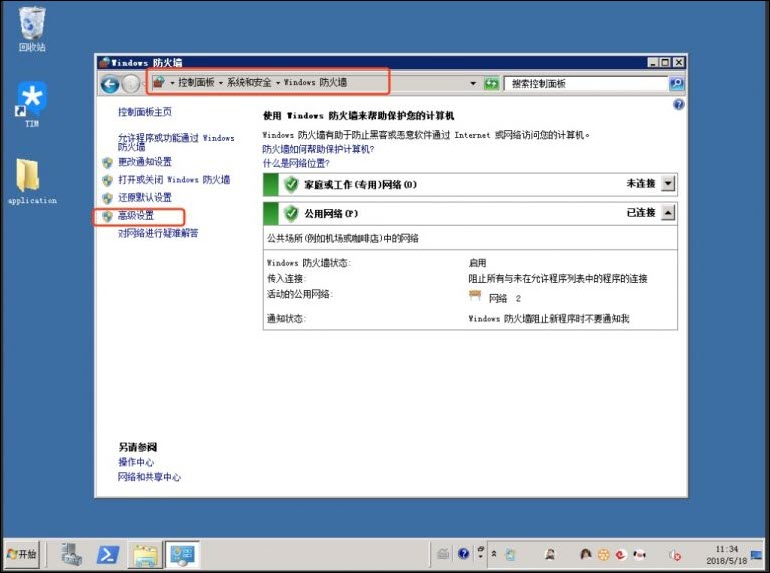
2、选择“入站规则”,点击<新建规则>。
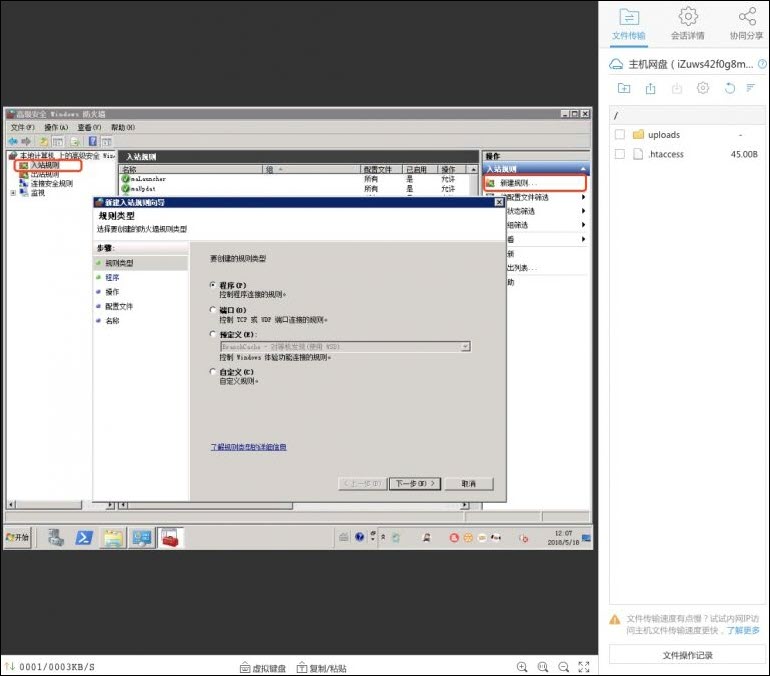
3、勾选自定义规则,点击<下一步>。
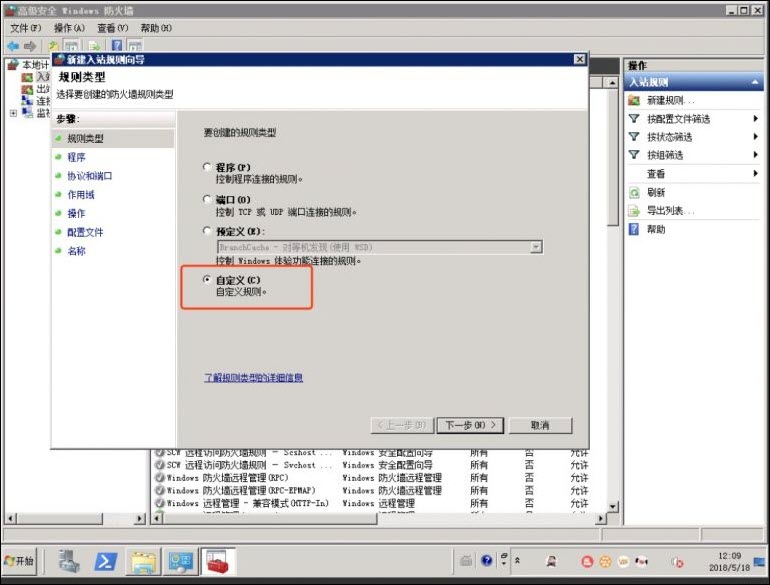
4、此处演示勾选所有程序,实际情况中您需要视情况选择所有程序和此程序路径,然后单击<下一步>。
-
所有程序选项表示该规则适用所有的程序。
-
此程序路径选项表示该规则适用单个程序。
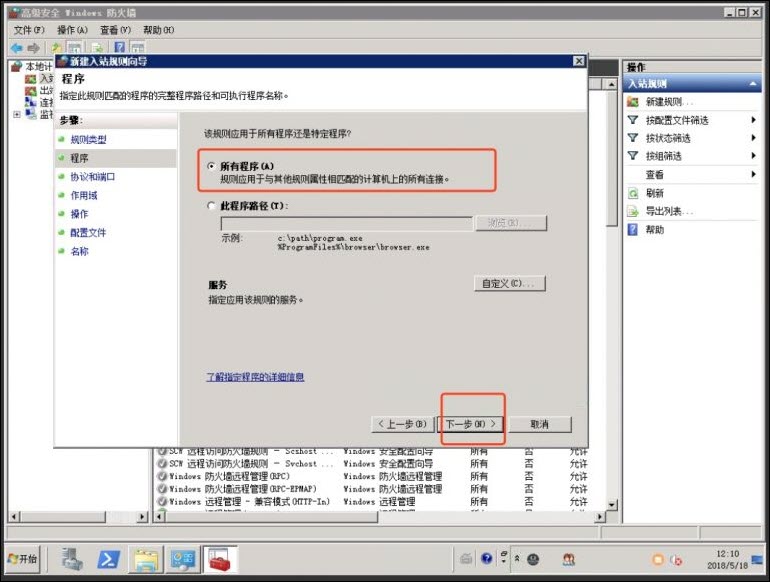
5、接受默认设置,单击<下一步>即可。
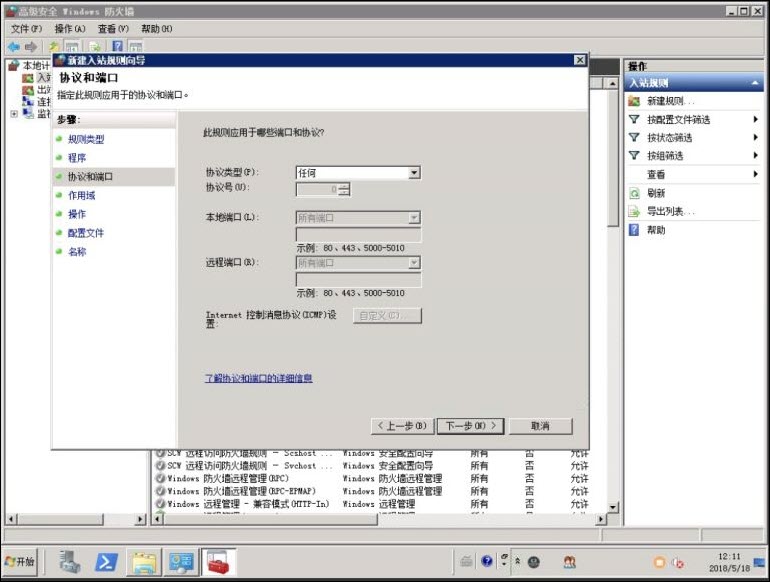
6、在此规则应用于那些远程IP地址?菜单栏里勾选下列IP地址,单击<添加>,输入您想过滤的 IP(根据需求进行填写),单击<确定> ,再单击<下一步>。
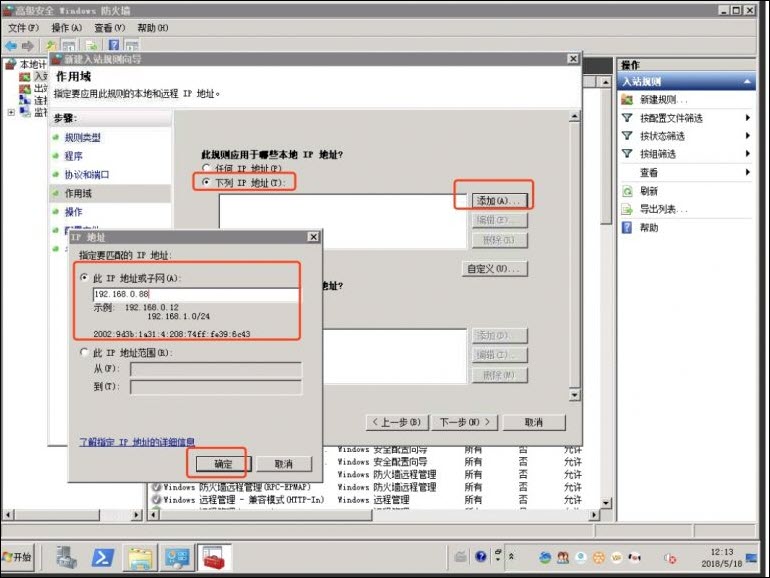
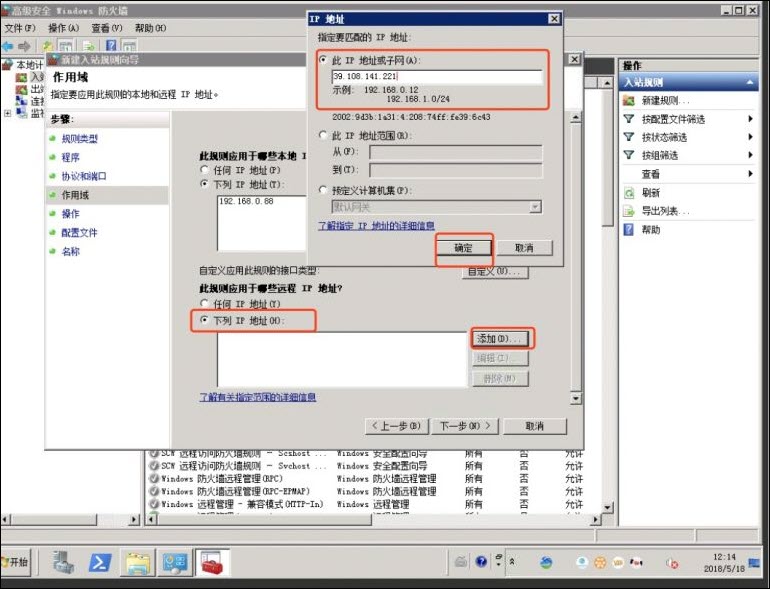
7、勾选IP地址权限选择(阻止连接或允许连接),单击<下一步>。最后选择作用域,输入规则名称后,单击<完成>。
-
阻止连接选项表示该IP无法访问服务器中的应用。
-
允许连接选项表示该IP可以访问服务器中的应用。
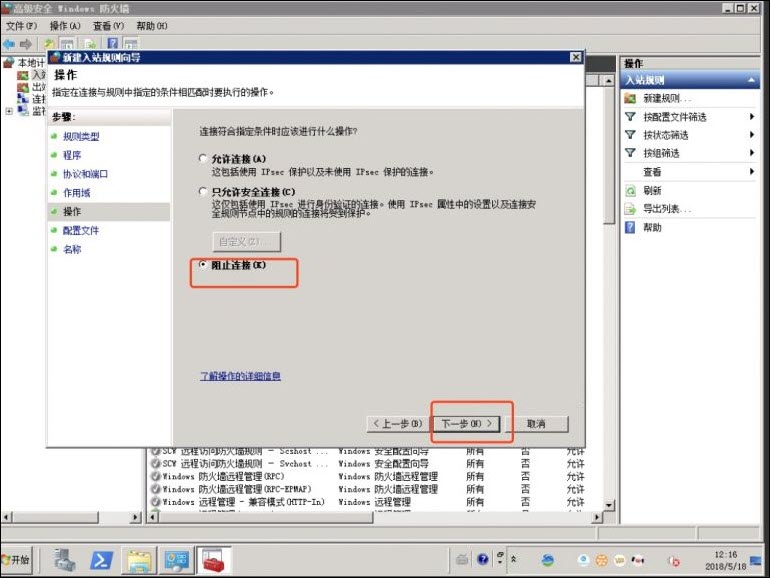
8、根据需求进行选择。
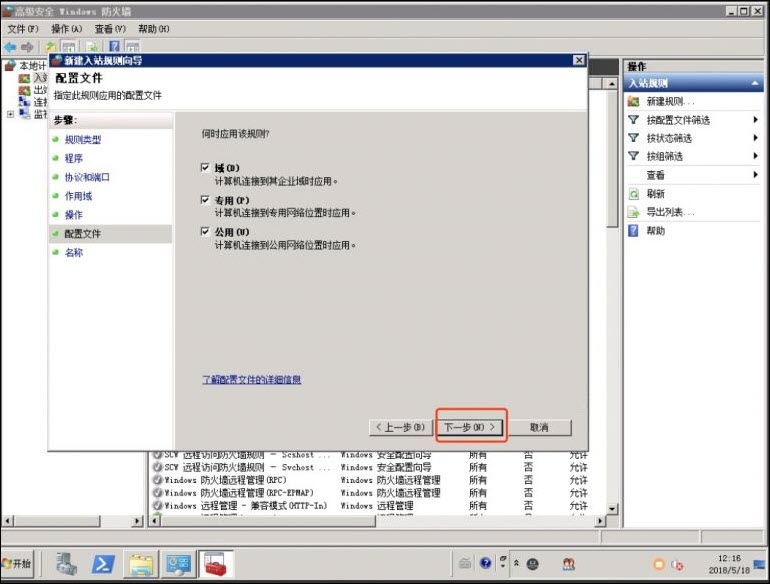
9、自定义名称与描述。
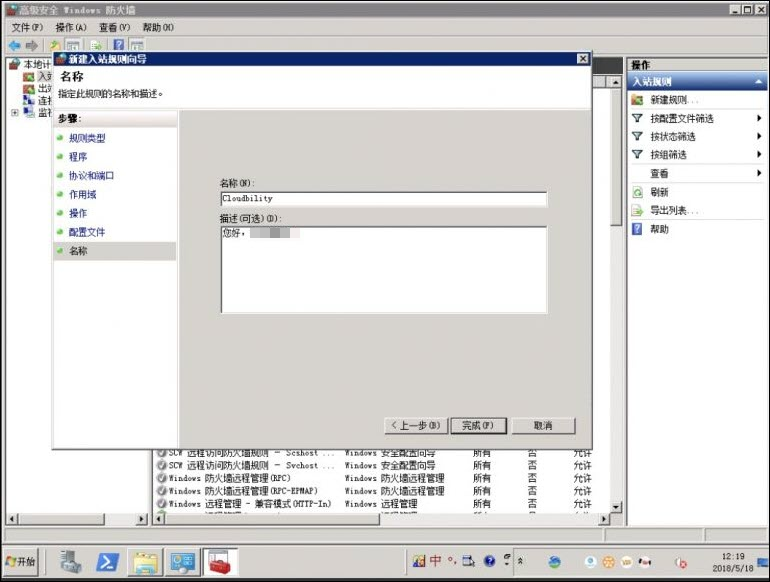
至此,我们已经可以实现禁止可疑IP访问权限。